Helppo ja nopea Android Root -opas

Kun olet roottannut Android-puhelimesi, sinulla on täydet järjestelmän käyttöoikeudet ja voit suorittaa monenlaisia sovelluksia, jotka vaativat root-oikeudet.
Elämä koronapandemian aikana jatkuu. Monien meistä on täytynyt muuttaa työympäristöään tai, mikä pahempaa, menettää työpaikkansa.
Sopeutuaksesi uuteen tilanteeseen sinun on osallistuttava haastatteluihin ja videokokouksiin kotoa käsin sovellusten, kuten Hangouts Meetin , Skypen ja Zoomin , kautta , minkä vuoksi web-kameroiden kysyntä ylittää tarjonnan.
Hyvä uutinen on, että voit tarvittaessa muuttaa Android-puhelimesi tietokoneesi web-kameraksi muutamalla sovelluksella, kuten DroidCam tai Iriun Androidille. Seuraava artikkeli opastaa sinua Droidcamin käytössä tietokoneellasi ja puhelimellasi sekä antaa vinkkejä täydellisen videopuhelun järjestämiseen!
Tietoja DroidCam-sovelluksesta
DroidCam on sovellus, joka muuttaa Android-laitteesi web-kameraksi. Sovellus toimii PC-asiakasohjelman kanssa, joka yhdistää tietokoneesi puhelimeesi. Sovellus tukee Android-, iOS- ja Windows-käyttöjärjestelmiä. Sen avulla voit yhdistää kannettavan tietokoneen tai PC:n Wi-Fi-yhteyden tai USB-kaapelin avulla.
Sovellus ei kerää henkilökohtaisia tietoja, joten ääni- ja videodataa voidaan suoratoistaa suoraan yhdistettyihin asiakkaisiin. Useimmissa tapauksissa nämä ääni- ja videovirrat sijaitsevat paikallisverkossasi, eikä niihin pääse käsiksi ulkopuolelta.
DroidCamin tärkeimpiä ominaisuuksia ovat:
Jos pidät sovelluksesta, harkitse DroidCamX:n Pro-version lataamista, sillä siinä on enemmän etuja kuin ilmaisessa versiossa, kuten:
Droidcamin asentaminen tietokoneelle ja puhelimeen
Asennuksen jälkeen avaa Droidcam-käyttöliittymä tietokoneellasi, niin näet kaksi yhteysvaihtoehtoa: (1) Wi-Fi-yhteyden kautta, (2) USB-kaapelin kautta.
(1) Yhdistä Wi-Fi-yhteyden kautta:
Yhdistä sekä puhelimesi että tietokoneesi samaan wifi-verkkoon. Avaa Droidcam puhelimellasi saadaksesi IP-osoitteen ja portin:
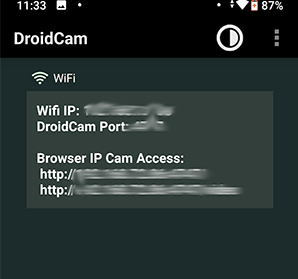
Kirjoita sitten Droidcam tietokoneelle ja paina Käynnistä .
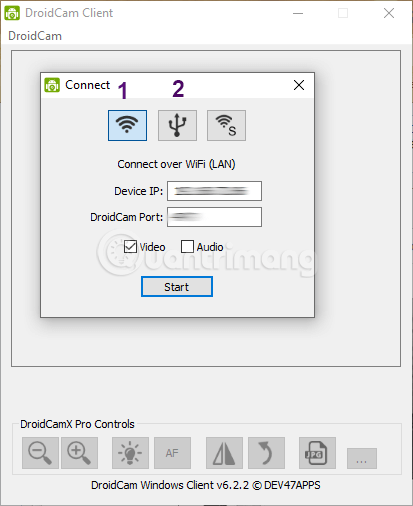 (2) Yhdistä USB:n kautta:
(2) Yhdistä USB:n kautta:
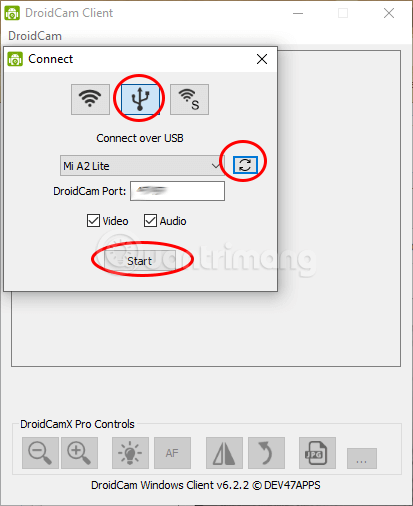
Yhdistämisen jälkeen tulos on seuraavanlainen:
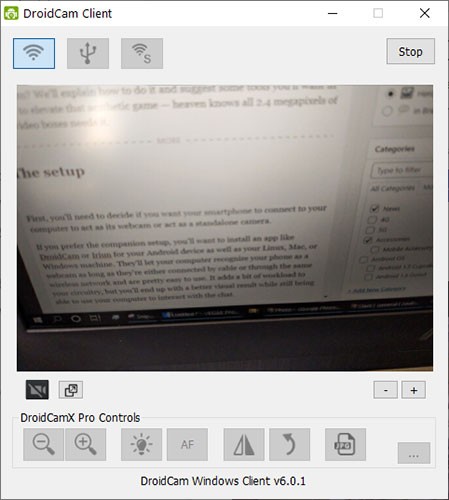
Testatessaan Xiaomi-puhelinta ja saadessaan virheraportin lukijalta, WebTech360 havaitsi, että jos kehittäjäasetukset ja USB-virheenkorjaustila eivät ole käytössä, Droidcam PC ei löydä puhelinta eikä voi muodostaa yhteyttä.
Ota kehittäjäasetukset käyttöön Xiaomissa tämän oppaan avulla . Siirry sitten kohtaan Asetukset > Järjestelmä > Lisäasetukset > Kehittäjäasetukset > vieritä alas ja etsi USB-virheenkorjaus > ota se käyttöön. Napsauta heti sen jälkeen päivityskuvaketta kuvan osoittamalla tavalla, jotta Droidcam löytää puhelimen. Kun näet puhelimen nimen ilmestyvän ruutuun, napsauta Käynnistä .
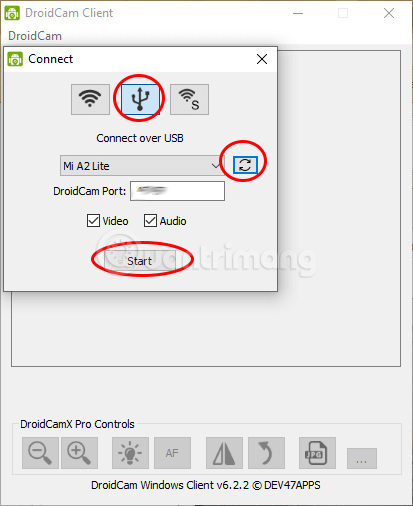
Tässä on vinkkejä siitä, mitä tarvitset älypuhelimesi kanssa, jotta näytät parhaimmaltasi – jopa ilman meikkiä!
Joitakin työkaluja videopuheluiden täydellistämiseen
Laitteet ja valotelineet

Jos asetat puhelimesi ja lampun pöydälle, tarvitset lampun, jossa on LED-valot kaistaleeksi tai ympyräksi valaisemaan kasvojasi. Jotkut valmistajat tarjoavat pyöreitä lamppuja, joissa on sisäänrakennetut puhelinpidikkeet. Jalustaksi tarvitset pienen, noin 30 cm korkean jalustan.
Jotkut yritykset valmistavat myös jalustoja, jotka yhdistävät puhelinpidikkeen ja kohdevalon, mutta nämä näyttävät sopivan paremmin vloggaajille kuin keskivertokäyttäjälle.
Muista testata asetukset ennen ensimmäistä puhelua nähdäksesi, tarvitseeko sinun säätää istuma-asentoasi tai puhelimen ja valojen kallistuskulmaa.
Äänilaitteet

Sinun kannattaa harkita uusien Bluetooth-kuulokkeiden ostamista , joissa on aktiivinen melunvaimennus. Joissakin puhelimissa on poistettu kuulokeliitäntä. Lisäksi langallisten kuulokkeiden käyttö voi olla hieman hankalaa.
Lukijat voivat tutustua seuraaviin artikkeleihin : 14 parasta langatonta kuuloketta .
Ja lopuksi, mitä ikinä teetkin, ole varovainen välttääksesi kiusallisia tilanteita, kuten mikrofonin tai kameran sammuttamisen unohtamista henkilökohtaisia töitä tehdessäsi live-puhelun aikana!
Onnea!
Kun olet roottannut Android-puhelimesi, sinulla on täydet järjestelmän käyttöoikeudet ja voit suorittaa monenlaisia sovelluksia, jotka vaativat root-oikeudet.
Android-puhelimesi painikkeet eivät ole vain äänenvoimakkuuden säätämiseen tai näytön herättämiseen. Muutamalla yksinkertaisella säädöllä niistä voi tulla pikanäppäimiä nopeaan valokuvan ottamiseen, kappaleiden ohittamiseen, sovellusten käynnistämiseen tai jopa hätätoimintojen aktivoimiseen.
Jos unohdit kannettavan tietokoneesi töihin ja sinulla on kiireellinen raportti lähetettävänä pomollesi, mitä sinun pitäisi tehdä? Käytä älypuhelintasi. Vielä hienostuneempaa on muuttaa puhelimesi tietokoneeksi, jolla voit tehdä useita asioita samanaikaisesti helpommin.
Android 16:ssa on lukitusnäytön widgetit, joilla voit muuttaa lukitusnäyttöä haluamallasi tavalla, mikä tekee lukitusnäytöstä paljon hyödyllisemmän.
Androidin kuva kuvassa -tilan avulla voit pienentää videota ja katsoa sen kuva kuvassa -tilassa, jolloin voit katsoa videota toisessa käyttöliittymässä, jotta voit tehdä muita asioita.
Videoiden muokkaaminen Androidilla helpottuu tässä artikkelissa lueteltujen parhaiden videonmuokkaussovellusten ja -ohjelmistojen ansiosta. Varmista, että sinulla on kauniita, taianomaisia ja tyylikkäitä kuvia jaettavaksi ystävien kanssa Facebookissa tai Instagramissa.
Android Debug Bridge (ADB) on tehokas ja monipuolinen työkalu, jonka avulla voit tehdä monia asioita, kuten etsiä lokeja, asentaa ja poistaa sovelluksia, siirtää tiedostoja, roottata ja flashata mukautettuja ROM-levyjä sekä luoda laitteiden varmuuskopioita.
Automaattisesti napsauttavien sovellusten ansiosta sinun ei tarvitse tehdä paljoa pelatessasi pelejä, käyttäessäsi sovelluksia tai suorittaessasi laitteella olevia tehtäviä.
Vaikka mitään taikakeinoa ei olekaan, pienet muutokset laitteen lataus-, käyttö- ja säilytystavoissa voivat hidastaa akun kulumista merkittävästi.
Puhelin, jota monet ihmiset rakastavat juuri nyt, on OnePlus 13, koska siinä on erinomaisen laitteiston lisäksi myös ominaisuus, joka on ollut olemassa jo vuosikymmeniä: infrapunatunnistin (IR Blaster).
Google Play on kätevä, turvallinen ja toimii hyvin useimmille ihmisille. Mutta vaihtoehtoisia sovelluskauppoja on olemassa kokonainen maailma – jotkut tarjoavat avoimuutta, jotkut yksityisyyttä korostavat ja jotkut ovat vain hauskaa vaihtelua.
TWRP:n avulla käyttäjät voivat tallentaa, asentaa, varmuuskopioida ja palauttaa laiteohjelmiston laitteilleen murehtimatta laitteen tilan vaikutuksista roottauksen, flashauksen tai uuden laiteohjelmiston asennuksen aikana Android-laitteisiin.
Jos luulet tuntevasi Galaxy-laitteesi hyvin, Good Lock näyttää, kuinka paljon enemmän se pystyy tekemään.
Useimmat meistä kohtelevat älypuhelimensa latausporttia ikään kuin sen ainoa tehtävä olisi pitää akku virtaa. Mutta tuo pieni portti on paljon tehokkaampi kuin miltä se näyttää.
Jos olet kyllästynyt yleisiin vinkkeihin, jotka eivät koskaan toimi, tässä on joitain, jotka ovat hiljaa mullistaneet tapaasi ottaa valokuvia.
Useimmat lapset mieluummin pelaavat kuin opiskelevat. Nämä sekä opettavaiset että viihdyttävät mobiilipelit vetoavat kuitenkin pieniin lapsiin.
Tutustu Samsung-puhelimesi Digitaaliseen hyvinvointiin ja katso, kuinka paljon aikaa vietät puhelimellasi päivän aikana!
Valepuhelusovellus auttaa sinua soittamaan puheluita omasta puhelimestasi välttääksesi kiusallisia ja ei-toivottuja tilanteita.
Jos todella haluat suojata puhelintasi, on aika alkaa lukita se varkauksien estämiseksi sekä suojataksesi sitä hakkeroinnilta ja huijauksilta.
Samsung-puhelimesi USB-portti on tarkoitettu muuhunkin kuin vain lataamiseen. Muuttaen puhelimesi pöytätietokoneeksi tai syöttäen virtaa muille laitteille, nämä vähän tunnetut sovellukset mullistavat tapasi käyttää laitettasi.
Kun olet roottannut Android-puhelimesi, sinulla on täydet järjestelmän käyttöoikeudet ja voit suorittaa monenlaisia sovelluksia, jotka vaativat root-oikeudet.
Android-puhelimesi painikkeet eivät ole vain äänenvoimakkuuden säätämiseen tai näytön herättämiseen. Muutamalla yksinkertaisella säädöllä niistä voi tulla pikanäppäimiä nopeaan valokuvan ottamiseen, kappaleiden ohittamiseen, sovellusten käynnistämiseen tai jopa hätätoimintojen aktivoimiseen.
Jos unohdit kannettavan tietokoneesi töihin ja sinulla on kiireellinen raportti lähetettävänä pomollesi, mitä sinun pitäisi tehdä? Käytä älypuhelintasi. Vielä hienostuneempaa on muuttaa puhelimesi tietokoneeksi, jolla voit tehdä useita asioita samanaikaisesti helpommin.
Android 16:ssa on lukitusnäytön widgetit, joilla voit muuttaa lukitusnäyttöä haluamallasi tavalla, mikä tekee lukitusnäytöstä paljon hyödyllisemmän.
Androidin kuva kuvassa -tilan avulla voit pienentää videota ja katsoa sen kuva kuvassa -tilassa, jolloin voit katsoa videota toisessa käyttöliittymässä, jotta voit tehdä muita asioita.
Videoiden muokkaaminen Androidilla helpottuu tässä artikkelissa lueteltujen parhaiden videonmuokkaussovellusten ja -ohjelmistojen ansiosta. Varmista, että sinulla on kauniita, taianomaisia ja tyylikkäitä kuvia jaettavaksi ystävien kanssa Facebookissa tai Instagramissa.
Android Debug Bridge (ADB) on tehokas ja monipuolinen työkalu, jonka avulla voit tehdä monia asioita, kuten etsiä lokeja, asentaa ja poistaa sovelluksia, siirtää tiedostoja, roottata ja flashata mukautettuja ROM-levyjä sekä luoda laitteiden varmuuskopioita.
Automaattisesti napsauttavien sovellusten ansiosta sinun ei tarvitse tehdä paljoa pelatessasi pelejä, käyttäessäsi sovelluksia tai suorittaessasi laitteella olevia tehtäviä.
Vaikka mitään taikakeinoa ei olekaan, pienet muutokset laitteen lataus-, käyttö- ja säilytystavoissa voivat hidastaa akun kulumista merkittävästi.
Puhelin, jota monet ihmiset rakastavat juuri nyt, on OnePlus 13, koska siinä on erinomaisen laitteiston lisäksi myös ominaisuus, joka on ollut olemassa jo vuosikymmeniä: infrapunatunnistin (IR Blaster).
















